imac装win7图文详解
- 时间:2017年05月10日 00:00:18 来源:魔法猪系统重装大师官网 人气:4252
相信大家都知道苹果自带的MAC OS操作系统这款系统的兼容性不好,这样我们不管是软件的兼容性问题,我们都可以更好的解决,但是可能很多的网友都想知道imac装win7的方法吧,接着我们就来看看关于imac装win7的方法吧。
MAC OS操作系统是一款版本低,并且经常会出现黑屏或死机的一款操作系统,如果你正遇到这样的情况,想换windows操作系统,那我们可以使用今天为大家带来的imac装win7的方法吧。
找到“Finder”
点击打开找到“应用程序”一项
打开 “Utilities”文件夹
找到Boot Camp
开始真正的安装。
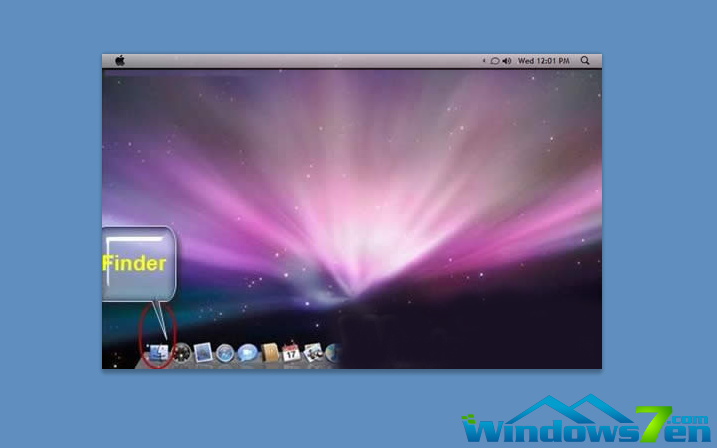
imac装win7截图(1)
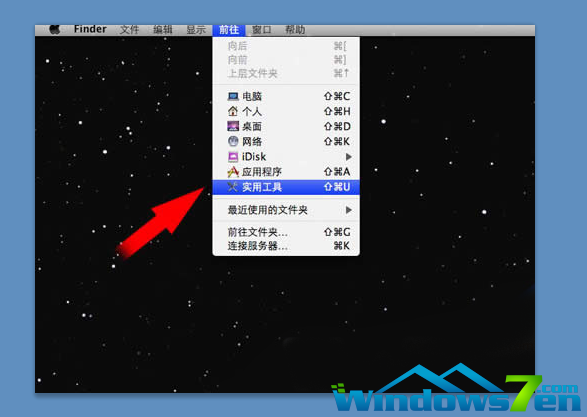
imac装win7截图(2)
选择“Boot Camp”
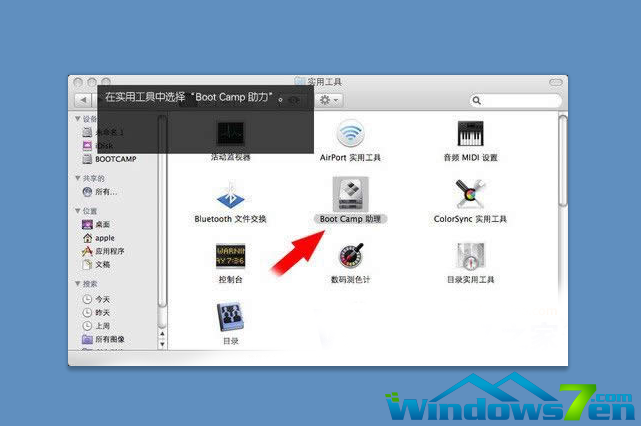
imac装win7截图(3)
按照提示分配磁盘空间给操作系统
确定分配给操作系统的磁盘空间
点击下方的“分区”
自动分配需要的磁盘空间。
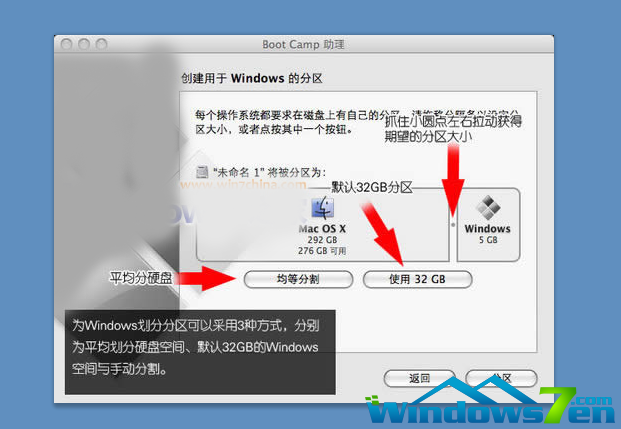
imac装win7截图(4)
弹出询问窗口
说明Mac已经做好准备
把Win7安装盘放入光驱中。
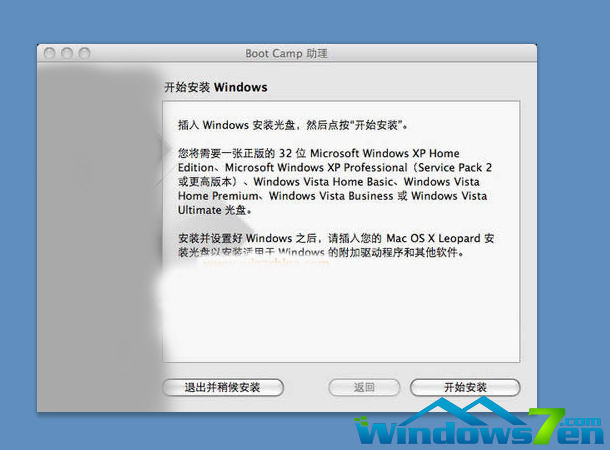
imac装win7截图(5)
开始安装后,我们按照提示进行选择设置。

imac装win7截图(6)
选择“Custom”
接下来在对话窗口中查看到磁盘列表
选择一个安装系统的位置
安装前为它分好的磁盘空间上
因此要记住系统划分的磁盘空间是多大。

imac装win7截图(7)
点击“Drive Options”
找到“Format”选项
点击最后的提示是否格式化这个分区。
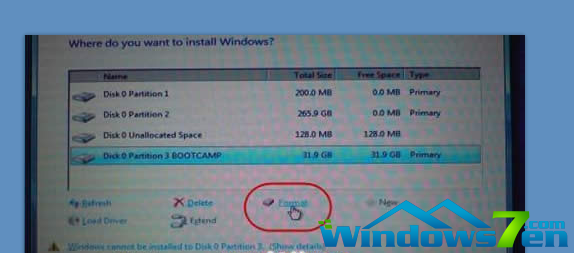
imac装win7截图(8)
点“OK”,自动安装,自动重启,接着你会看到Mac变成Win7!

imac装win7截图(9)
好了,上面就是imac装win7的方法了,通过以上的imac装win7的方法大家现在是否已经了解了不少的苹果装win7的方法了呢?其实关于苹果笔记本装win7的方法还是非常简单的,如果大家对mac装windows7的方法还有什么疑惑,可以与小编交流哦。
苹果笔记本装win7,imac装win7,mac装windo








